如果发现PDF文件的页面顺序错乱怎么办?使用专业编辑工具或软件对页面重新排序即可。其实,在PPT编辑中我们都遇到过调整页面顺序的场景,可以在页面列表中直接拖动页面到合适的顺序。同样的,借助UPDF、Adobe Acrobat等PDF编辑软件,也可以采用拖动的方法对PDF页面顺序进行调整。下面,我们就一起来看看具体的方法和操作步骤吧!
1.常见的PDF页面重新排序方法
调整PDF页面顺序的需求多种多样,常见的解决方案包括使用在线工具、桌面软件以及专业的PDF编辑器。
- 在线PDF编辑工具:如iLovePDF和PDF2Go,提供了直接在浏览器中重新排序页面的功能。用户只需上传文件,拖拽页面至所需位置,然后下载修改后的PDF。这些工具的优点是无需安装软件,操作简便,适合处理小型文件或偶尔使用。然而,在线工具可能存在文件大小限制,处理大型文件时效率较低,且上传敏感文件可能引发安全和隐私问题。
- 电脑PDF编辑软件:如Adobe Acrobat和Foxit PDF Editor,提供了丰富的功能,包括页面重新排序、编辑、注释等。这些软件适用于频繁处理PDF的用户,支持批量操作,处理速度快。然而,这类软件通常价格较高,且功能复杂,初学者可能需要一定的学习时间。
- UPDF编辑器:这是一款新兴的国产PDF处理工具,兼具文件编辑、阅读、格式转换、页面管理、OCR识别、加密保护等强大功能。它支持在Windows、Mac、iOS和Android平台上运行,提供页面重新排序、插入、删除、旋转等多种操作,且界面友好,操作直观。更重要的是,该软件提供了免费版本,无需付费也可体验页面排序功能。

2.使用UPDF重新排序PDF页面的步骤
由于各个软件的功能板块和界面有所差异,因此其具体操作方法可能会有所不同,但其大体步骤还是有相似性的。在此,我们将主要以UPDF为例,来讲解调整PDF文件页面顺序的操作步骤:
- 下载并安装UPDF:前往UPDF官方网站,下载适用于您操作系统的版本,完成安装。
- 导入PDF文件:打开UPDF,点击“打开文件”按钮,选择需要调整页面顺序的PDF文件。
- 进入页面组织模式:在左侧工具栏中,点击“组织页面”按钮,进入页面管理功能的界面。
- 重新排序页面:在页面管理界面,您可以通过拖拽页面缩略图,将其移动到所需位置,实现页面重新排序。
- 保存更改:完成页面调整后,点击“文件”菜单,选择“保存”或“另存为”,以保存修改后的PDF文件。
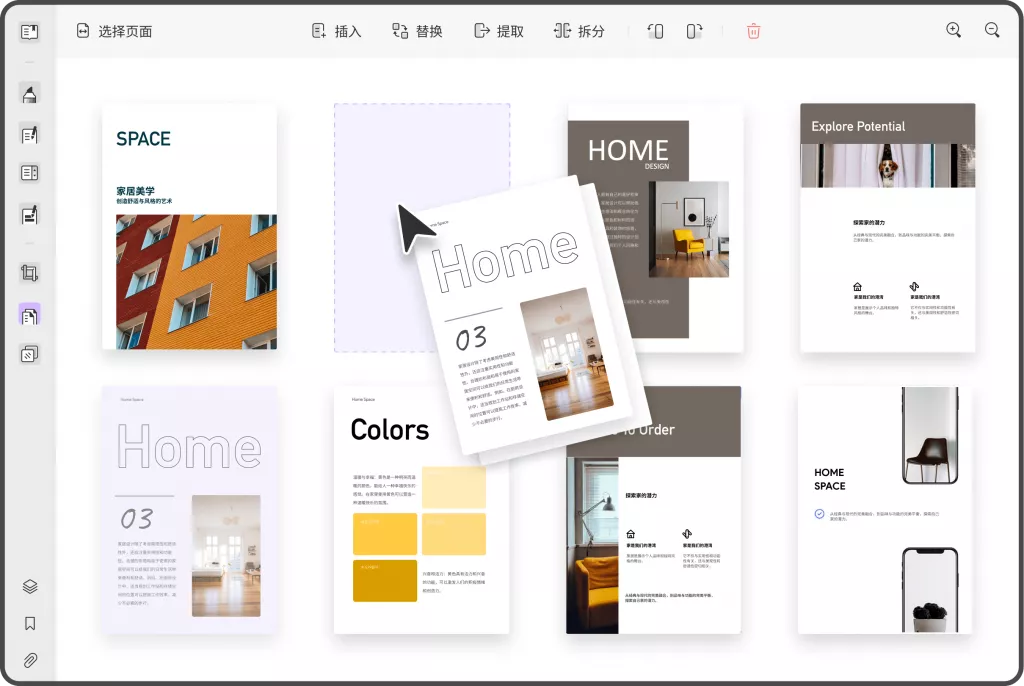
如果您选择的其它软件,可参考其官网的用户指南,或者参照上述步骤,寻找对应功能板块或按钮,并根据页面提示进行操作,也能完成对PDF文件页面的重新排序。
3.PDF页面排序的技巧和注意事项
在调整PDF页面顺序时,以下技巧和注意事项可提高效率:
- 预览页面内容:在调整页面顺序前,先预览文件内容,确保了解每一页的信息,避免调整错误。
- 批量操作:UPDF允许同时选中多个页面进行操作,您可以快速地添加、删除或移动多个页面,提高工作效率。
- 备份文件:在进行大规模调整前,建议备份原始PDF文件,以防数据丢失或操作失误。
- 定期更新软件:保持UPDF软件的最新版本,以享受更多功能和更好的性能。
通过掌握上述技巧,您可以更高效地管理PDF文件的页面顺序,提升工作效率。
总结
调整PDF页面顺序不再是一个复杂的任务,只需选择合适的工具即可高效完成。通过本文的讲解,您不仅了解了常见的方法及其优缺点,还学习了如何使用UPDF以直观、快速的方式重新排序页面。如果您正面临PDF页面管理的需求,不妨免费尝试一下UPDF,享受简便流畅的文件整理体验。
 UPDF
UPDF Windows 版
Windows 版 Mac 版
Mac 版 iOS 版
iOS 版 安卓版
安卓版 AI 网页版
AI 网页版 AI 助手
AI 助手 编辑 PDF
编辑 PDF 注释 PDF
注释 PDF 阅读 PDF
阅读 PDF  UPDF Cloud
UPDF Cloud 格式转换
格式转换 OCR 识别
OCR 识别 压缩 PDF
压缩 PDF 页面管理
页面管理 表单与签名
表单与签名 发票助手
发票助手 文档安全
文档安全 批量处理
批量处理 企业解决方案
企业解决方案 企业版价格
企业版价格 企业指南
企业指南 渠道合作
渠道合作 信创版
信创版 金融
金融 制造
制造 医疗
医疗 教育
教育 保险
保险 法律
法律 常见问题
常见问题 联系我们
联系我们 用户指南
用户指南 产品动态
产品动态 新闻中心
新闻中心 技术参数
技术参数 关于我们
关于我们 更新日志
更新日志









